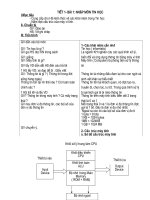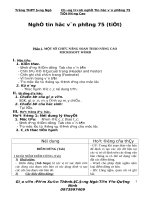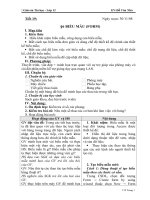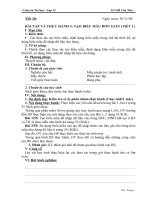Giao an tin 12
Bạn đang xem bản rút gọn của tài liệu. Xem và tải ngay bản đầy đủ của tài liệu tại đây (265.12 KB, 24 trang )
Ngày soạn: Ngày giảng: 7/9
Tiết 1 &1. ĐẠI CƯƠNG VỀ BẢNG TÍNH VÀ PHẦN MỀM
EXCEL
*
A
. CHUẨN BỊ
I. Yêu cầu: Học sinh nắm được:
- Làm quen với phần mềm mới, giới thiệu các thanh công cụ....
- Gây hứng thú cho học sinh với bộ môn mới này
- Xây dựng, hình thành cho học sinh thế giới quan khoa học
II. Chuẩn bị.
- Thầy: SGK, Giáo án, sách tham khảo.
- Trò: Vở ghi, vở bài tập
B. NỘI DUNG
I. Kiểm tra bài cũ
Ko kiểm tra
II. Bài mới.
10
Ta có ví dụ sau :
Với mỗi học sinh phải tính toán nhân 3 cộng
văn nhân 2 cộng hoá nhân 2 rồi chia cho 7
? Tôi gọi bảng trên là bảng tính vậy bảng tính
là gì?
I. Khái niệm bảng tính
* Là một phương tiện thuận lợi trong tổ
Gi¸o ¸n Tin 121
TT Họtên T L H TB HL
1 Nguyễn A 8 2 3 ? TB
2 Lê B 8 9 7 ? K
3 Phạm C 9 9 9 ? G
4 … … ..
20
10
? Bảng tính khác với bảng tính điện tử ở chỗ
nào ?
Giao của dòng và cột được gọi là một ô
Có khoảng 256 cột và 65536
Nếu ở cột D và ở dòng 3 có địa chỉ là D3
Với mỗi học sinh, các dữ liệu nhập vào là dữ
liệu độc lập, tuy nhiêu cột TB là cột dữ liệu
phụ thuộc
Ví dụ:
Muốn tính được Cột TT ta phải lấy
ĐG * SL - T – HH = TT
chức và xử lý các thông tin về một loạt
đối tượng có dùng một số thuộc tính
chung
- Bảng tính điện tử là bảng tính hình chữ
nhật được chia thành các các ô các dòng
và cột. Cột được đặt tên bằng chữ cái
tiếng anh, Dòng được đặt bằng các chữ
số thập phân
- Trong 1 bảng tính chứa những thông
tin độc lập mà ta phải đưa vào và những
ô chứa thông tin phụ thuộc mà ta có thể
tính từ các thông tin tại các ô khác trong
bảng
II. Khái niệm về Excel
- Là bảng tính dùng để lưu trữ, tính toán
tổng hợp, thống kê dữ liệu.
- Nằm trong bộ Office của hàng
Microsoft trên môi trường Windows
C. CỦNG CỐ LÀM BÀI TẬP 5p’
Gi¸o ¸n Tin 122
TT TênVâtliệu ĐG SL T HH TT
1 Xe đạp 300 6 10 20 ?
2 Ti vi 1200 9 70 50 ?
3 Lò sưởi 200 10 5 40 ?
4 … … ..
Ôn lại bài cũ vàTìm hiểu bài mới
Ngày soạn: Ngày giảng: 14/9
Tiết 2 &1. ĐẠI CƯƠNG VỀ BẢNG TÍNH VÀ PHẦN MỀM
EXCEL (T)
*
A
. CHUẨN BỊ
I. Yêu cầu: Học sinh nắm được:
- Làm quen với phần mềm mới, giới thiệu các thanh công cụ....
- Được trực tiếp thực hành và nhận định trên máy
- Gây hứng thú cho học sinh với bộ môn mới này
- Xây dựng, hình thành cho học sinh thế giới quan khoa học
II. Chuẩn bị.
- Thầy: SGK, Giáo án, sách tham khảo.
- Trò: Vở ghi, vở bài tập
B. NỘI DUNG
I. Kiểm tra bài cũ
Ko kiểm tra
II. Bài mới.
15
Cho học sinh nhìn và thực hành
trên máy tính
Chỉ ra đâu là các thanh trạng thái,
thanh công cụ ....
1. Khởi động Excel
Nháy kép chuột vào biểu tượng Excel trên màn
hình
Xuất hiện bảng tính
Màn hình làm việc với Excel từ trên xuống dưới
gồm:
+. Thanh tiêu đề (Title Bar) ghi tên công việc
của Excel
+. Thanh thực đơn ( Menu Bar) liệt kê các mục
trong thực đơn chính của E
+. Thanh công cụ (Toolbar) là các biểu tượng
biểu thị công việc E cho ta có thể sử dụng được
+. Thanh công thức (Formula bar) dùng để
Gi¸o ¸n Tin 123
25
Trong đó:
TĐ = T + L + H
TB = (T + L + H)/3
*Lưu ý : khi tính một ô là phép
tính thì phải ghi dấu (= ) trước
rồi mới ghi phép tính
Để bài làm được sạch sẽ cần
hướng dẫn học sinh cách dãn một
ô ra rộng hẹp tuỳ ý
hiển thị toạ độ nút lựa chọn, nút huỷ bỏ, nội dung
dữ liệu trong ô hiện hành
+. Phần tiếp theo là bảng tính mà bên phải và
bên dưới là các thanh cuốn
+. Dòng trạng thái (Status line)hiển thị thông
tin về chế độ hoạt động của Excel
2. Bài tập
Lập 1 bảng tính tính điểm giữa các môn
Stt Họ tên T L H TĐ TB
1 Nguyễn A * * * ? ?
2 Nguyễn Chi * * * ? ?
... ................ * * * ? ?
12 Trần Thành * * * ? ?
C. CỦNG CỐ VÀ LÀM BÀI TẬP 5p’
- Nhớ được các tính chất của các thanh để khi sử dụng ta có thể làm được
- Tìm tài liệu và sưu tập một số bảng tính
Gi¸o ¸n Tin 124
Ngày soạn: Ngày giảng: 21/9
Tiết 3 &. THỰC HÀNH VỀ BẢNG TÍNH VÀ PHẦN MỀM
EXCEL
*
A
. CHUẨN BỊ
I. Yêu cầu: Học sinh nắm được:
- Cách thao tác máy đúng, chính xác,
- Vận dụng lý thuyết đã học để làm bài thực hành
II. Chuẩn bị.
- Thầy: SGK, Giáo án, sách tham khảo.
- Trò: Vở ghi, vở bài tập
B. NỘI DUNG
I. Ổn định lớp 5p’
II. Bài mới.
30
5
Hướng dẫn học sinh làm bài tập
Sửa lỗi cho học sinh
Bài tập:
Lập bảng tính và tính những ô có dấu ?
Với cách tính như bài trước
*: Các dữ liệu nhập vào
2. Thoát khỏi Excel
ấn Alt + F4 hoặc ấn File rồi ấn Exit
Gi¸o ¸n Tin 125
Bảng điểm lớp 12 E
Stt Họ tên T L H S T
Đ
T
B
1 Nguyễn A * * * ? ?
2 Nguyễn Chi * * * ? ?
... ................ * * * ? ?
18 Trần Thành * * * ? ?
C. CỦNG CỐ VÀ LÀM BÀI TẬP 5p’
Ôn lại lý thuyết tiết trước
Ngày soạn: Ngày giảng: /9
Tiết 4 &2. KHÁI NIỆM CƠ SỞ VỀ BẢNG TÍNH
*
A
. CHUẨN BỊ
I. Yêu cầu: Học sinh nắm được:
- Làm quen với khái niệm về cột, dòng, ô, địa chỉ tương đối, địa chỉ tuyệt đối, vùng,
địa chỉ hỗn hợp
- Có thể xác định được các địa chỉ tương đối và tuyệt đối để áp dụng vào các bài toán
- Giáo dục cho học sinh thế giới quan khoa học
II. Chuẩn bị.
- Thầy: SGK, Giáo án, sách tham khảo.
- Trò: Vở ghi, vở bài tập
B. NỘI DUNG
I. Kiểm tra bài cũ
Ko kiểm tra
II. Bài mới.
20
Sử dụng sơ đồ trực quan
I. Cửa sổ bảng tính Excel
a. Đường viền ngang – Column border
- Ghi ký hiệu của từng của từng cột theo thứ
tự từ trái sang phải và các nút kích thước
b. Đường viền dọc – Row border:
- Ghi số thứ tự từng dòng (từ trên xuống dưới
bắt đầu là 1 đến 16.384)
c. Màn hình (khu vực) bảng tính:
Hiển thị một phạm vi nhỏ của bảng tính với
những đường kẻ lưới (Gridlines) phân giữa
Gi¸o ¸n Tin 126
20
Độ rộng tối đa trong 1 cột là 9 ký tự
Chiều cao mặc nhiên là 12,75
? Chiều cao mặc nhiên và độ rộng tối đa
của ô là bao nhiêu?
VD Toạ độ B3 tức là ở cột B và dòng
thứ 3
Ví dụ: B3
Ví dụ: $A$B
Ví dụ: A1: B3 là tập hợp 6 ô liền nhau
các ô
II. Cấu trúc bảng tính
a. Column (Cột): Cột là tập hợp các ô trong
bảng tính theo chiều dọc.
Có thể thay đổi đến 255 ký tự
Có 256 cột mỗi cộtđược gán 1 ký hiệu theo
thứ tự chữ cái
b. Row (dòng):Là tập hợp các ô theo chiều
ngang, mỗi dòng được gán 1 số thứ tự
c. Cell (ô):Ô là giao điểm của 1 coọt và 1
dòng
- Tọa độ (địa chỉ) ô được xác định dựa theo
ký hiệu của cột và số thứ tự của dòng
d. Địa chỉ tương đối (Relative address)
Địa chỉ tham chiếu có dạng cột dòng. Khi sao
chép đến vùng đích, địa chỉ tham chiếu của
vùng đích sẽ thay đổi theo phương, chiều và
khoảng cách
e. Địa chỉ tuyệt đối (Absolute address)
Địa chỉ tham chiếu có dạng$Cột $Dòng. Khi
sao chép đến vùng đích, địa chỉ tham chiếu
của vùng đích sẽ giữ nguyên
f. Vùng (Range): Là tập hợp các ô liên tiếp
nhau tạo thành hình chữ nhật và được xác
định bởi ô đầu tiên và ô cuối cùng
Gi¸o ¸n Tin 127
C. CỦNG CỐ 5p’
- Các khái niệm về cửa sổ bảng tính và cấu trúc bảng tính
Ngày soạn: Ngày giảng: 28/9
Tiết 5 &3. LẬP MỘT BẢNG TÍNH
*
A
. CHUẨN BỊ
I. Yêu cầu: Học sinh nắm được:
- Cách thao tác lập 1 bảng tính
- Hiểu thế nào là dữ liệu có mấy kiểu dữ liệu
II. Chuẩn bị.
- Thầy: SGK, Giáo án, sách tham khảo.
- Trò: Vở ghi, vở bài tập
B. NỘI DUNG
I. Kiểm tra bài cũ: ko kt
II. Bài mới.
10
Trước khi lập 1 bảng tính thì ta phải xác
định mục tiêu và dữ liệu, vậy chuẩn bị dữ
liệu ra sao?
Ví dụ: lập 1 bảng tính để tính lương cán
bộ, tính điểm cho học sinh hay tổng kết
tình hình học tập...
? Theo em hiểu thì dữ liệu là gì?
? có mấy kiểu dữ liệu?
I. Xác định mục tiêu và chuẩn bị dữ liệu
- Trước khi tiến hành lập 1 bảng tính, ta cần
xác định bảng tính dùng để làm gì
- Chính mục đích đã mang đến cho ta sơ bộ
định hình được cấu trúc của bảng tính bao
gồm cần bao nhiêu ccột với những tiêu đề
đầu cột như thế nào
II. Khái niệm dữ liệu và kiểu dữ liệu
* Dữ liệu là những gì ta ghi vào các ô trên
Gi¸o ¸n Tin 128
15
8
7
Excel chỉ hiểu dữ liệu là kiểu số nếu ta chỉ
gõ vào các chữ số 0, 1, 2....9và luôn được
viết về bên phải ô
Nếu ta gõ vào ô dữ liệu không theo các
quy trình của 3 kiểu trên. Excel sẽ luôn
hiểu là kiểu ký tự. Được viết từ lề trái của
ô
Chỉ hiểu là kiểu ngày nếu ta gõ 1 trong các
cách sau:
Mm/dd/yy; dd – mmm – yy
Dd – mmm; mmm –dd;
Thực ra Excel ko chính thức quy ước kiểu
ngày
Excel hiểu dữ liệu gõ vào ô là kiểu công
thức nếu bắt đầu ta gõ dấu = tiếp theo là
công thức viết đúng quy định của Excel
Vậy sau khi lập xong bảng tính ta muốn
lưu lại để tiết sau học tiếp ta sẽ làm cách
nào?
bảng tính
- Có 4 kiểu dữ liệu:
+ Kiểu số (Number) các số
+ Kiểu ký tự (Label) Ko theo quy định trên
+ Kiểu ngày (Date) DD/ MM/YY
+ Kiểu công thức (Formula) bắt đầu bằng
dấu (=)
* Tuy nhiên khi đánh công thức mà để
tiếng việt sẽ hay sai công thức
III. Cách lưu một bảng tính
+.Vào File chọn Save hoặc Save as...
+. ấn tổ hợp phím Ctrl + S
+. ấn và biểu tượng đĩa mềm để ghi thông
tin vào đĩa mềm
IV. Mở một bảng tính mới
+. Vào File chọn New
Gi¸o ¸n Tin 129